win10系统笔记本无法启动HCp Client服务的技巧
发布日期:2019-07-13 作者:雨林木风纯净版系统 来源:http://www.8ud.cn
今天和大家分享一下win10系统笔记本无法启动HCp Client服务问题的解决方法,在使用win10系统的过程中经常不知道如何去解决win10系统笔记本无法启动HCp Client服务的问题,有什么好的办法去解决win10系统笔记本无法启动HCp Client服务呢?小编教你只需要1、鼠标右键点击“计算机”图标,选择管理选项; 2、在打开的管理界面中找到“服务和应用程序”选项,点击选择其中的“服务”选项;就可以了;下面就是我给大家分享关于win10系统笔记本无法启动HCp Client服务的详细步骤::
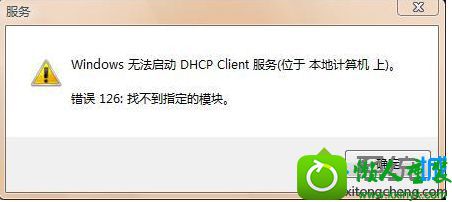
方法如下:
1、鼠标右键点击“计算机”图标,选择管理选项;
2、在打开的管理界面中找到“服务和应用程序”选项,点击选择其中的“服务”选项;
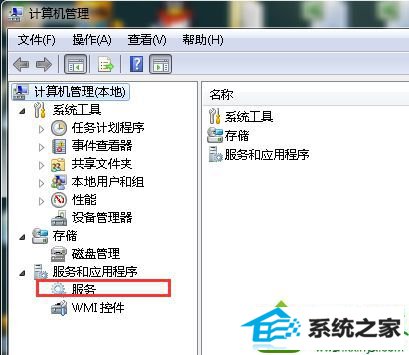
3、在右侧窗口找到“dHCp Client”选项。双击打开,设置启动类型为“自动”;
4、鼠标点击win10系统电脑桌面“开始”菜单,选择“运行”选项;
5、在打开的运行对话框中输入msconfig字符命令,按确定键;
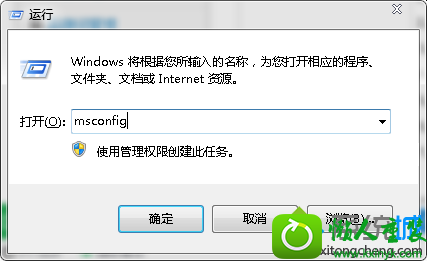
6、在打开的“系统配置实用程序”对话框切换到“服务”选项卡;
7、勾选“dHCp Client”选项,按“确定”键后重启系统即可!
以上就是笔记本win10系统无法启动HCp Client服务的解决方法,用户如果遇到上述的问题,可以按照本教程的方法进行设置解决,
相关系统推荐
- 电脑公司Win10 正式装机版32位 2020.07 2020-06-13
- 电脑公司Windows11 大神装机版64位 2021.08 2021-07-15
- 深度技术WinXP 体验装机版 2021.07 2021-06-10
- 雨林木风win11 64位分享精品版v2021.10免激活 2021-09-06
- 雨林木风Window7 32位 万能春节纯净版 v2020.02 2020-01-24
- 电脑公司Windows10 优化装机版64位 2020.09 2020-08-16
- 番茄花园Windows xp 电脑城2021五一装机版 2021-05-02
- 萝卜家园Win7 安全装机版64位 2021.02 2021-01-12
- 电脑公司WinXP 完美装机版 2020.06 2020-05-09
- 雨林木风 Ghost Win10 64位 纯净版 v2019.07 2019-06-27
栏目专题推荐
装机员xp系统下载 萝卜菜装机卫士 蜻蜓装机卫士 萝卜花园系统 绿茶xp系统下载 金山xp系统下载 惠普u盘装系统 宏碁win8系统下载 菜鸟装机管家 熊猫win7系统下载 电脑公司装机助理 小米系统 win10系统 蜻蜓重装系统 三星一键重装系统 好用重装系统 正式版装机助手 玉米重装系统 速骑士装机管家 风雨木林u盘装系统系统下载推荐
系统教程推荐
- 1win7系统桌面右键菜单如何添加关机项
- 2w7装机版旗舰版和强化版的区别是什么?w7装机版旗舰版和强化版哪个好
- 3win7系统360浏览器兼容模式如何配置
- 4win10装机版系统如何打开虚拟键盘
- 5win10系统系设置windows照片查看器为默认查看器的操作方案
- 6一键重装系统简体吗
- 7xp装机版安装office2007提示错误1402
- 8win10系统“系统更新安装完毕”才能关机的还原教程
- 9win7系统修复注销关机声音的配置办法
- 10win10系统切换输入法快捷键是什么
- 11win10系统怎么彻底卸载loadrunner_win10系统完全卸载loadrunner的图
- 12win10系统qq消息没有提示音的方法介绍
 雨林木风纯净版系统
雨林木风纯净版系统








